首先确认运营商支持并开通eSIM Wi-Fi通话功能,然后在iPhone设置中开启Wi-Fi通话并填写紧急地址,最后通过断开蜂窝网络连接Wi-Fi进行功能验证,确保通话时显示“Wi-Fi通话”标识。
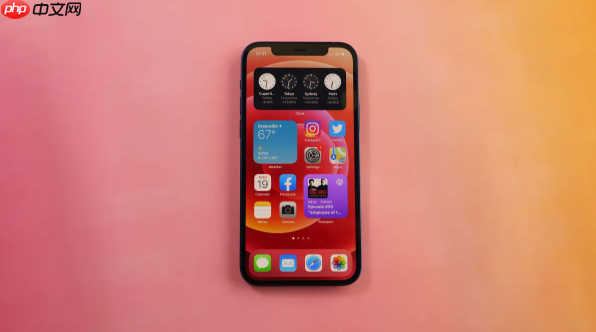
如果您已成功为iPhone Air配置了eSIM服务,但希望在信号不佳时仍能正常接打电话,可以启用Wi-Fi通话功能。该功能允许您通过无线局域网网络拨打和接听电话,确保通信不中断。
本文运行环境:iPhone Air,iOS 18
Wi-Fi通话需要您的运营商(目前国行版仅中国联通)在后台为您开通此项服务,并且您的蜂窝套餐处于正常状态。若未开通,即使在设置中开启选项也无法使用。
1、携带身份证及手机前往中国联通指定营业厅,告知工作人员需开通“eSIM Wi-Fi通话”功能。
2、等待工作人员完成服务绑定与身份核验,整个过程约5-10分钟。
3、办理完成后,请确保手机已连接到可用的Wi-Fi网络以进行后续测试。
此步骤用于激活设备端的Wi-Fi通话开关,使其能够在蜂窝信号弱或无服务时自动切换至Wi-Fi网络进行通话。
1、打开“设置”应用,进入“蜂窝网络”选项。
2、点击当前使用的eSIM号码线路,在下方找到并选择“Wi-Fi 通话”。
3、将“Wi-Fi 通话”开关向右滑动开启,系统可能会提示您输入紧急服务地址,请如实填写并确认。
4、返回“蜂窝网络”主界面,观察是否出现“Wi-Fi 通话:已启用”的状态标识。
完成设置后需进行实际验证,确保功能可正常使用,避免在关键时刻失效。
1、断开所有蜂窝数据连接,可通过开启飞行模式后再单独打开Wi-Fi来模拟无信号环境。
2、连接至一个稳定且已登录认证的Wi-Fi网络。
3、使用FaceTime或电话App拨打一个联系人号码,注意观察拨号时界面上方状态栏是否有“Wi-Fi 通话”字样显示。
4、通话结束后,关闭飞行模式恢复蜂窝网络,确认服务自动切换回正常模式。
若您拥有iPad或Mac等其他Apple设备,可将其与iPhone Air配对,实现通过同一Apple ID在多设备间接听来电。
1、确保所有设备均已登录同一个Apple ID,并在iCloud中启用了FaceTime服务。
2、在iPhone的“设置”中进入“蜂窝网络” > “Wi-Fi 通话”,开启“允许‘在其他设备上通话’”选项。
3、在iPad上打开“设置” > “FaceTime 通话”,开启“来自 iPhone 的呼叫”。
4、在Mac上打开FaceTime应用,进入“偏好设置” > “设置”,勾选“来自 iPhone 的呼叫”。
5、当有来电时,所有已解锁并联网的设备将同步响铃,点击任意设备即可接听。
以上就是AireSIM在iPhone上怎么设置WiFi通话_iPhoneAireSIMWiFi通话设置教程的详细内容,更多请关注php中文网其它相关文章!

每个人都需要一台速度更快、更稳定的 PC。随着时间的推移,垃圾文件、旧注册表数据和不必要的后台进程会占用资源并降低性能。幸运的是,许多工具可以让 Windows 保持平稳运行。




Copyright 2014-2025 https://www.php.cn/ All Rights Reserved | php.cn | 湘ICP备2023035733号